Désactiver totalement un flux Power Automate
-
Désactiver totalement un flux Power Automate
ℹ Reprise de l’article VRAIMENT désactiver un flow Power Automate publié sur LinkedIn le 09/03/2020.
Scénario (basé sur une expérience personnelle :’/ )
Vous mettez en place un flow avec Power Automate qui utilise le déclencheur SharePoint Lorsqu’un élément est créé. Ce flow, entre autres, envoie un mail dans votre boîte de réception pour vous signaler la création d’un nouvel élément dans votre liste SharePoint. Vous testez : tout fonctionne bien.
Vous avez de la reprise de données à faire dans votre liste SharePoint. Vous copiez-collez des lignes d’un fichier Excel et vous les collez directement dans votre liste en mode Quick-Edit (Modification rapide). Vous testez avec une ligne : la ligne est bien ajoutée à votre liste mais BIM! vous recevez un mail envoyé par votre flow. Ah bin oui évidemment : si vous laissez votre flow actif pendant votre reprise de données vous risquez de recevoir un mail pour chaque élément créé par copier-coller depuis Excel.
Vous désactivez le flow :
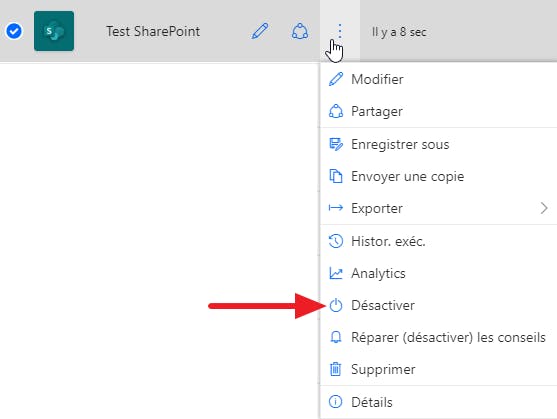
Confiant, vous procédez à votre reprise de données : vous copiez les 1500 lignes de votre fichier Excel et les collez sur votre liste en mode Quick Edit. Après quelques dizaines de minutes, tout est chargé. Vous êtes satisfait, vous retournez sur votre flow, vous le réactivez et vous partez manger.
A votre retour, vous avez 1500 mails dans votre boîte mail !Que s’est-il passé ?
En réalité, la désactivation de votre flow n’a pas empêché son déclenchement ultérieur. Le système considère en fait que durant la période où votre flow a été désactivé (pour effectuer une correction mineure par exemple), si l’événement déclencheur survient il est capital de le mémoriser afin d’exécuter les tâches du flow une fois que celui-ci sera réactivé. En effet, le contenu de votre flow peut avoir un impact business important et si des utilisateurs continuent leur travail et font des actions censées être traitées par votre flow alors que celui-ci est désactivé, il est capital de ne pas les perdre en cours de route et de les traiter a postériori.
Comment donc s’assurer de la VERITABLE désactivation de votre flow ?
La solution : paramétrer le déclencheur
En réalité, chaque déclencheur dans Power Automate possède des paramètres qui peuvent être positionnés selon vos besoins. Pour les afficher :
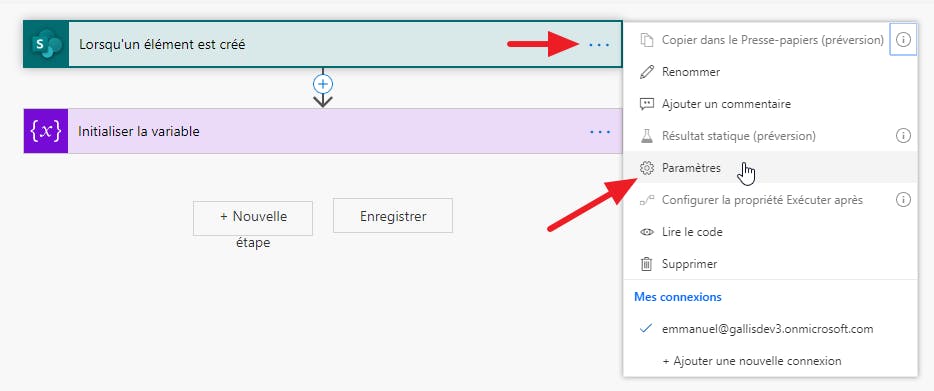
Tout en bas de la liste des paramètres, vous trouverez une section Conditions du déclencheur. Cliquez sur Ajouter :
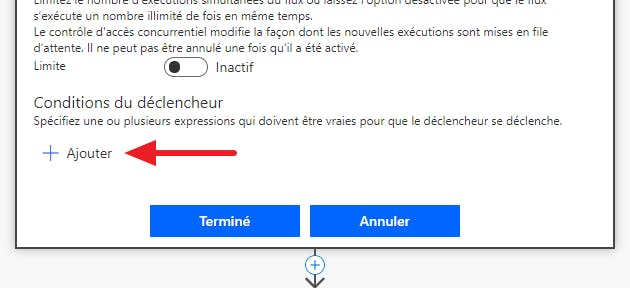
Dans la condition, renseignez l’expression suivante, cliquez sur Terminer et sauvegardez votre flow :
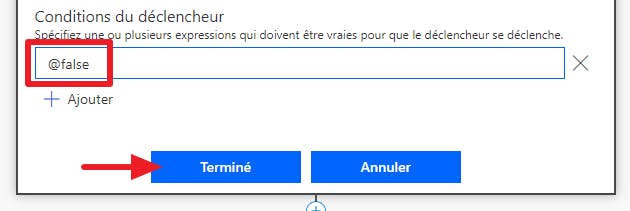
Votre flow est désormais totalement désactivé !
PostID=Mb6fgj6ggotn5Wi
Désolé, aucune réponse n’a été trouvée.
Connectez-vous pour répondre.

